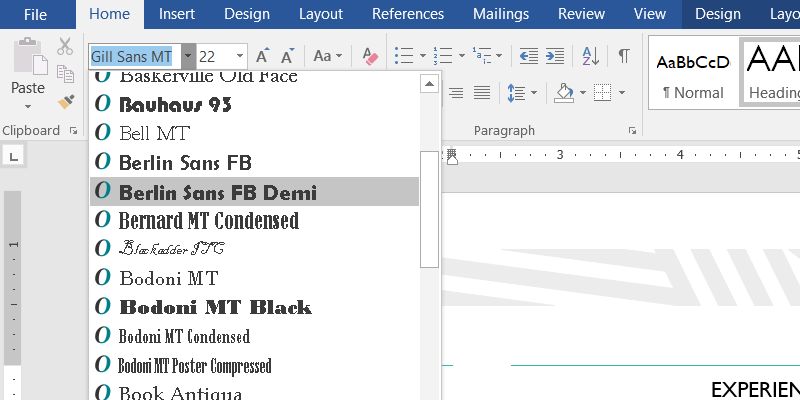Es posible que haya notado que cuando un compañero de trabajo o colaborador abre un documento de Word que ha diseñado cuidadosamente, se ve un poco diferente. Esto sucede a menudo porque el usuario no tiene las mismas fuentes que usted. Y cuando usa una de esas fuentes en su documento, su copia de Word no puede recrearla. En cambio, Word simplemente elige la fuente predeterminada o una fuente similar y hace lo mejor que puede.
Para los documentos cotidianos, esto no es un gran problema. Pero para los documentos donde la apariencia importa, esto puede ser una gran desventaja. Es una de las razones por las que muchas personas usan PDF para distribuir contenido, pero los PDF no ofrecen las mismas capacidades de edición que los documentos de Word. Si necesita que su texto permanezca igual y conserve las capacidades de edición, deberá incrustar sus fuentes en Microsoft Word.
¿Qué hace la incrustación de fuentes?
Incrustar la fuente guarda el archivo de fuente dentro de su documento de Word. Esto tendrá el efecto de aumentar el tamaño del archivo, ya que ahora la fuente debe acompañar al documento. Sin embargo, si ya tiene imágenes incrustadas, es probable que la diferencia no sea demasiado notable. También hay medidas de ahorro de espacio que puede tomar para reducir la huella de su archivo.
Esto solo funciona con Microsoft Word, PowerPoint y Publisher, y solo con la versión de Windows de las aplicaciones. No funcionará en Mac, iOS, Android o versiones web de ninguna aplicación.
Además, la fuente solo se puede incrustar si la fuente lo permite. Esto se llama «permiso de incrustación» y no todas las fuentes lo permitirán. Es una forma de limitar el uso de la fuente a una cantidad de máquinas, por lo que las licencias pueden excluir este uso para reducir el costo. Si esto sucede, encontrará que el destinatario puede ver e imprimir el documento pero no editarlo.
Cómo incrustar fuentes en Microsoft Word
Para incrustar fuentes en Microsoft Word, deberá tener el documento correspondiente abierto y activo.
1. Haga clic en el menú «Archivo» en la cinta.
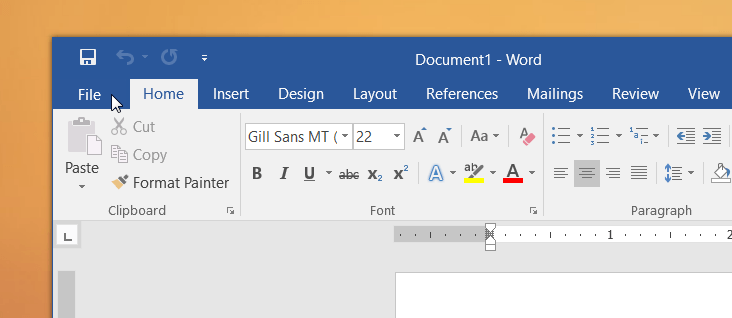
2. Haga clic en «Opciones» en el lado izquierdo de la pantalla.
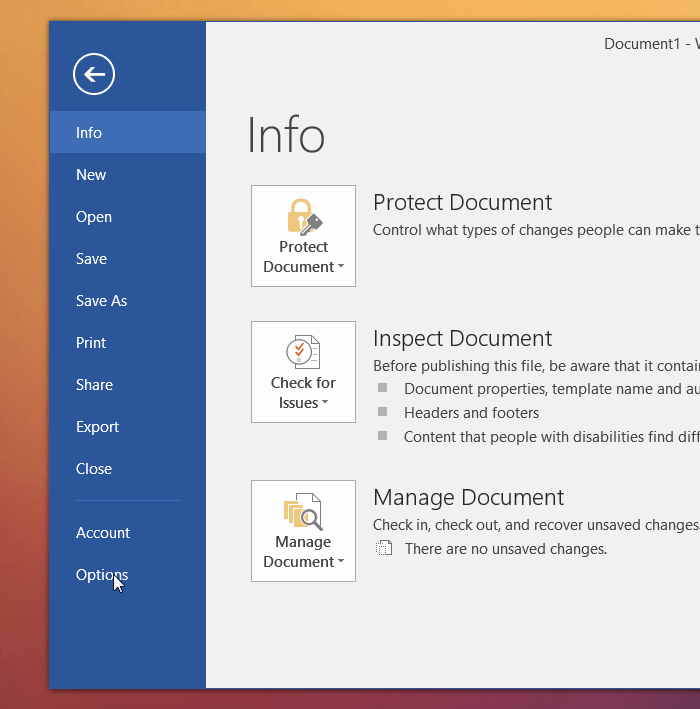
3. Haga clic en «Guardar» en el panel de menú de la izquierda.
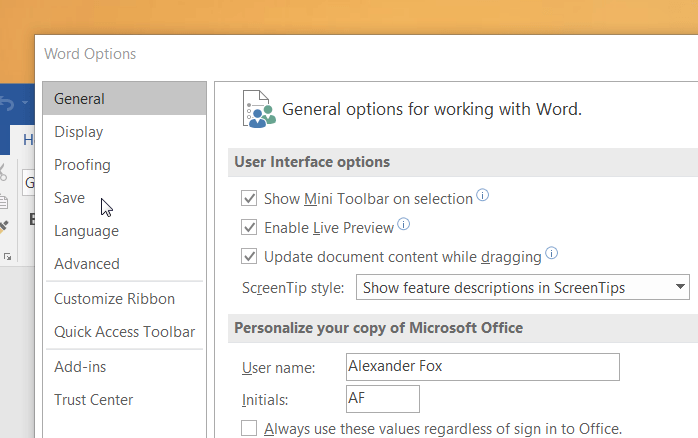
4. Busque «Conservar la fidelidad al compartir este documento» y marque la opción «Incrustar fuentes en el archivo».
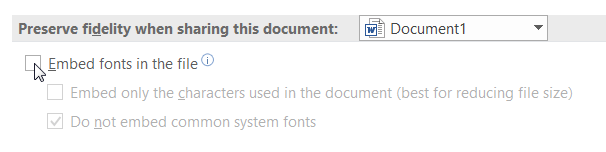
5. Si desea reducir el tamaño del archivo, marque la opción «Incrustar solo los caracteres utilizados en el documento (mejor para reducir el tamaño del archivo)». Esto solo incluirá los caracteres que ya aparecen en el documento, lo que reduce el tamaño del archivo. Sin embargo, su destinatario no tendrá todas las capacidades de edición y otros estilos de tipografía, como «Light» o «Semi-negrita», no estarán disponibles si aún no aparecen en el documento.
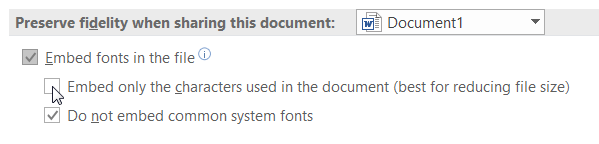
6. Asegúrese de dejar habilitada la opción «No incrustar fuentes comunes del sistema». Esto evitará enviar el documento con fuentes comunes como Calibri y Times New Roman. Es probable que pueda asumir que el destinatario final ya tiene esas fuentes instaladas.
Conclusión
Si necesita conservar la apariencia de su documento de Word, puede incrustar fuentes inusuales en el propio documento. Esto evitará errores de visualización y reemplazos relacionados con la fuente. Pero puede aumentar significativamente el tamaño del archivo, así que tenga cuidado. Los archivos PDF pueden ser una mejor opción si la edición no es una preocupación.